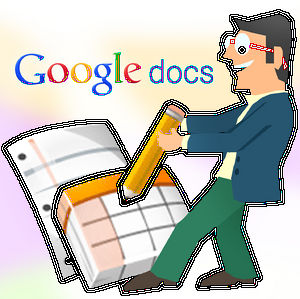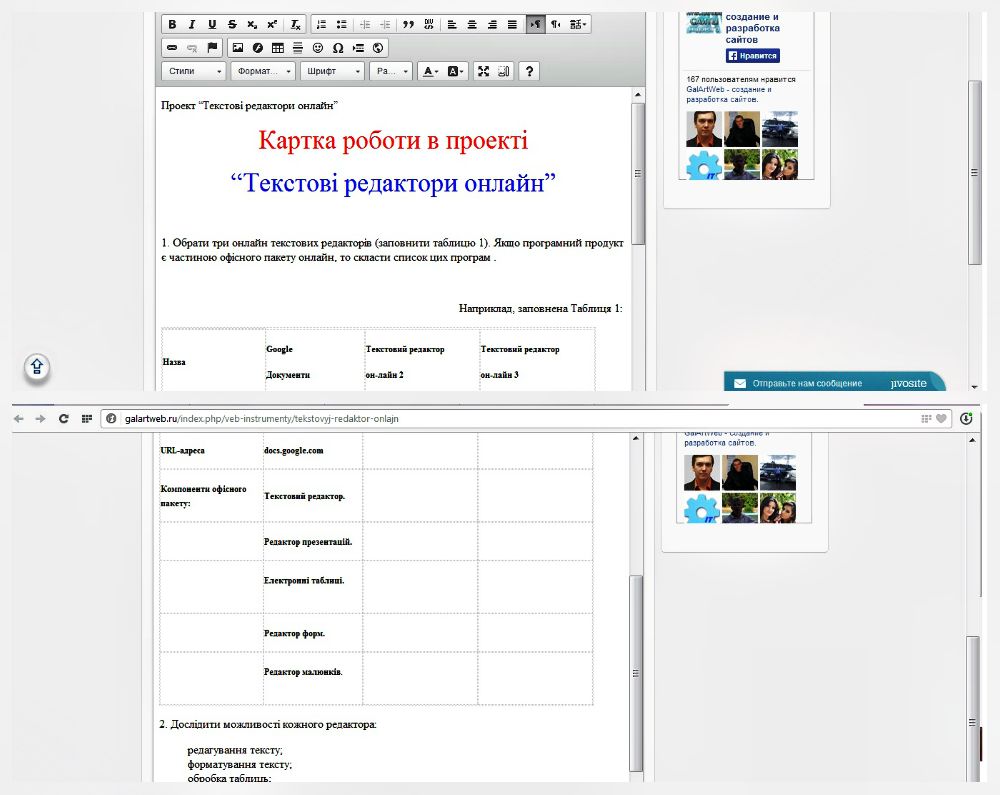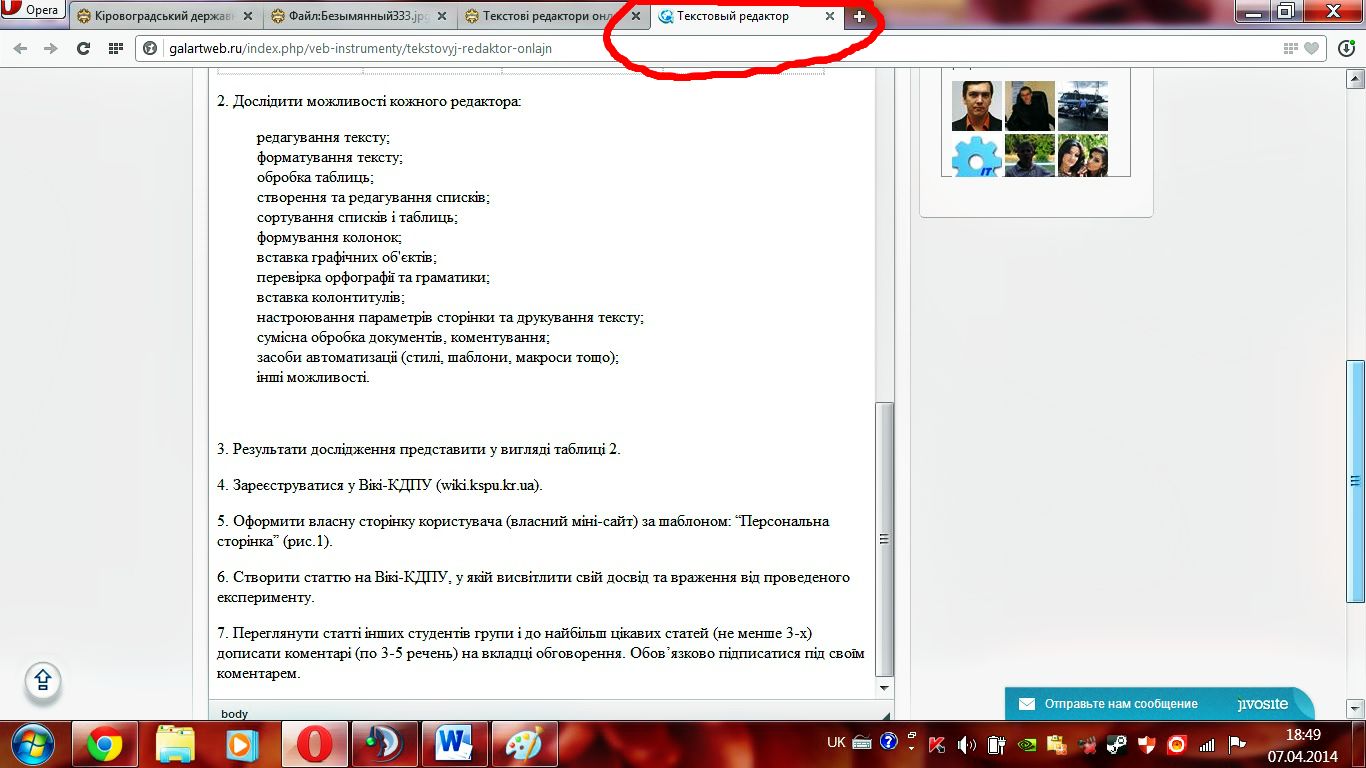Відмінності між версіями «Текстові редактори Online Гапона Марина»
| (не показано 8 проміжних версій цього учасника) | |||
| Рядок 1: | Рядок 1: | ||
'''''Мета дослідження''''' - аналізувати спосіб роботи різних редакторів, для виявлення найкращих для використання у майбутньому | '''''Мета дослідження''''' - аналізувати спосіб роботи різних редакторів, для виявлення найкращих для використання у майбутньому | ||
| + | |||
| + | |||
| + | |||
| + | |||
{|border=1 | {|border=1 | ||
|'''Назва''' | |'''Назва''' | ||
|'''Google Documents''' | |'''Google Documents''' | ||
| − | |''' | + | |'''Galart web''' |
| '''Zoho Writer''' | | '''Zoho Writer''' | ||
|- | |- | ||
|'''URL-адреса''' | |'''URL-адреса''' | ||
| https://drive.google.com/#my-drive | | https://drive.google.com/#my-drive | ||
| − | | http:// | + | | http://galartweb.ru/ |
| https://www.zoho.com/docs/ | | https://www.zoho.com/docs/ | ||
|- | |- | ||
| Рядок 132: | Рядок 136: | ||
|} | |} | ||
| + | [[https://docs.google.com/document/d/1Fvpn6qf8TqmqZpU1QY3gpYD2yWEtOxLuXR-skY24Evo/pub]] | ||
| + | [[Файл:Zoho.JPG ]] | ||
== Текстовий редактор : Google Documents == | == Текстовий редактор : Google Documents == | ||
| Рядок 209: | Рядок 215: | ||
|} | |} | ||
| − | == | + | [[https://docs.zoho.com/writer/ropen.do?rid=7lmo436690c94f89c4ebaa169e0ee3ed6f9d9]] |
| + | == GalArtWeb== | ||
| + | [[Файл:1_galartweb.jpg|thumb|250px|]] | ||
| − | |||
| + | '''''GalArtWe''''' - цей текстовий редактор онлайн є досить легким в користуванні, інтерфейс схожий на звичайний Word. | ||
| + | |||
<table border=1> | <table border=1> | ||
<tr> | <tr> | ||
| Рядок 221: | Рядок 230: | ||
<tr> | <tr> | ||
<td>редагування тексту</td> | <td>редагування тексту</td> | ||
| − | <td> | + | <td>відступи лівого і правого рядків, інтервал між рядками, вирівнювання, відступ абзацу</td> |
</tr> | </tr> | ||
<tr> | <tr> | ||
<td>форматування тексту</td> | <td>форматування тексту</td> | ||
| − | <td> | + | <td>розмір, шрифт, колір, підкреслення,закреслення, жирний, курсив</td> |
| − | + | ||
| − | + | ||
</tr> | </tr> | ||
<tr> | <tr> | ||
<td>обробка таблиць</td> | <td>обробка таблиць</td> | ||
| − | <td> | + | <td>кількість стовпців та рядків, вирівнювання табниці, розмір, внутрішні та зовнішні відступи комврок, заголовок</td> |
</tr> | </tr> | ||
<tr> | <tr> | ||
<td>створення та редагування списків</td> | <td>створення та редагування списків</td> | ||
| − | <td> | + | <td>нумерований та маркерований списки, збільшити або зменшити відступи</td> |
| − | </td> | + | |
</tr> | </tr> | ||
<td>сортування списків і таблиць</td> | <td>сортування списків і таблиць</td> | ||
| − | <td> | + | <td> --------------- </td> |
<tr> | <tr> | ||
<td>формування колонок</td> | <td>формування колонок</td> | ||
| − | <td> | + | <td> --------------- </td> |
</tr> | </tr> | ||
<tr> | <tr> | ||
<td>вставка графічних об'єктів</td> | <td>вставка графічних об'єктів</td> | ||
| − | <td> | + | <td>Смайл, Зображення, Формула</td> |
</tr> | </tr> | ||
| − | <tr> | + | <tr> |
<td>перевірка орфографії та граматики</td> | <td>перевірка орфографії та граматики</td> | ||
| − | <td>Перевірка правопису | + | <td>Перевірка правопису</td> |
</tr> | </tr> | ||
<tr> | <tr> | ||
<td>вставка колонтитулів</td> | <td>вставка колонтитулів</td> | ||
| − | <td> | + | <td> ---------------- </td> |
</tr> | </tr> | ||
<tr> | <tr> | ||
<td>настроювання параметрів сторінки та друкування тексту</td> | <td>настроювання параметрів сторінки та друкування тексту</td> | ||
| − | <td> | + | <td> "Попередній перегляд", "Друк"</td> |
</tr> | </tr> | ||
<tr> | <tr> | ||
<td>сумісна обробки документів, коментування</td> | <td>сумісна обробки документів, коментування</td> | ||
| − | <td> | + | <td> ---------------- </td> |
</tr> | </tr> | ||
<tr> | <tr> | ||
| − | <td>засоби | + | <td>засоби автоматизаціі (стилі, шаблони, макроси тощо)</td> |
| − | <td> | + | <td>"Стилі", "Шаблони"</td> |
</tr> | </tr> | ||
<tr> | <tr> | ||
<td>інші можливості</td> | <td>інші можливості</td> | ||
| − | <td> | + | <td>кнопки "Чекбокс","Радіокнопка","Багатострокове текстове поле" та ін. </td> |
</tr> | </tr> | ||
</table> | </table> | ||
| + | [[Файл:Новый_коллажапа.jpg]] | ||
| + | |||
| + | [[Файл:Дааааааа.jpg]] | ||
| + | |||
| + | [[http://galartweb.ru/index.php/veb-instrumenty/tekstovyj-redaktor-onlajn]] | ||
| + | |||
== Висновки == | == Висновки == | ||
Я працювала з такими онлайн-редакторами, як Google Docs, Zoho Docs та Youtext. | Я працювала з такими онлайн-редакторами, як Google Docs, Zoho Docs та Youtext. | ||
| Рядок 285: | Рядок 297: | ||
функції сортування таблиць і списків. Що трохи унеможливлює роботу над текстом. | функції сортування таблиць і списків. Що трохи унеможливлює роботу над текстом. | ||
| − | + | ||
---- | ---- | ||
Особисто для себе, я задоволена роботою онлайн - текстових редакторів. Вони значно полегшують | Особисто для себе, я задоволена роботою онлайн - текстових редакторів. Вони значно полегшують | ||
роботу і надають можливість доступу до них у будь-який час з будь якого місця. | роботу і надають можливість доступу до них у будь-який час з будь якого місця. | ||
Поточна версія на 17:25, 28 травня 2014
Мета дослідження - аналізувати спосіб роботи різних редакторів, для виявлення найкращих для використання у майбутньому
| Назва | Google Documents | Galart web | Zoho Writer |
| URL-адреса | https://drive.google.com/#my-drive | http://galartweb.ru/ | https://www.zoho.com/docs/ |
| Компоненти офісного пакету | текстовий редактор | текстовий редактор | текстовий редактор |
| Редактор презентацій | Редактор презентацій | ||
| Електронні таблиці | Електронні таблиці | ||
| Редактор малюнків. | Редактор малюнків | ||
| Редактор форм. | Редактор форм |
Текстовий редактоp:Zoho
Zoho Writer- файлова онлайн-система, що об'єднує текстовий редактор Zoho Writer, редактор таблиць Zoho Sheet і редактор презентацій Zoho Show. Всі перераховані вище онлайн-редактори зручні, швидкі і багатофункціональні. Zoho Docs підтримують імпорт і експорт в безліч форматів, в т.ч. pdf. Онлайн-редактор Zoho Docs представляє відмінний функціонал для спільної роботи над документами. Крім того, Zoho Writer може працювати в режимі оффлайн за допомогою Google Gears.
| Інструменти | Команди меню |
| Редагування тексту | Панель інструментів – Зберегти, копіювати, вирізати текст, перегляд – Знайти та замінити(враховувати регістр, напрям тексту: вгору, вниз) |
| форматування тексту | Формат -Форматування шрифту (зміна, розміру, кольору, стилю), зміна кольору фону, вирівнювання (по лівому краю, по правому краю, по центру, по ширині), встановлення верхніх та нижніх індексів, поля, інтервали та відступи(між абзацами, словами та строками) |
| обробка таблиць | Вставити - Таблиця. Властивості таблиці (відкриваються після того як виділити всю таблицю) – Ширина, стиль, колір рамки, ширина, висота, вирівнювання, вертикальне вирівнювання, позиція таблиці, інтервал та розмір віконечок, колір фона. Властивості віконечка – висота, ширина, вирівнювання тексту, вертикальне вирівнювання, колір фону. Властивості рядку – висота, вирівнювання тексту, вертикальне вирівнювання, колір фону. Операції над таблицею – вставити стовпчик(до, після таблиці), вставити рядок(до після), розділити віконечко(справа, зліва), об`єднати віконечка, видалити рядок, стовпчик, таблицю) |
| створення та редагування списків | Формат – Нумерований список, маркований список |
| сортування списків і таблиць | Сортування таблиць – виділити текст в таблиці, вибрати сортування (сортування в порядку зростання або спадання за алфавітом; параметри: чутливісь до регістру, вважати першу колонку заголовком); сортування списків – виділити текст в списку, вибрати сортування(сорування в порядку зростання, спадання за алфавітом; параметри: чутливість до регістру) |
| формування колонок | Параметри сторінки – Макет сторінки – Макет колонок – Розбиття на 2, 3 та більше колонок з відповідними інтервалами
Примітка: ці параметри доступні для перегляду лише в режимі попереднього перегляду перед друком і при друці. |
| вставка графічних об'єктів | Вставити – Зображення (Завантаження з локального комп`тера або з Інтернету (з функцією вводу тексу, що буде випливати при наведенні курсором)); параметри: прозорість, розмір, ширина, вирівнювання(справа, зліва, середина, зверху, знизу)); Значки настрою |
| перевірка орфографії та граматики | Перегляд – Перевірка правопису |
| вставка колонтитулів | Вставити – Колонтитули(Верхній(один, два, три стовпчика), нижній(один,два,три стовпчика)) |
| настроювання параметрів сторінки та друкування тексту | Параметри сторінки(Колонтитули(так само, як і в попередньому меню)), макет сторінки(розмір сторінки, ширина, висота орієнтація(альбомна, горизонтальна), кількість стовпчиків, інтервал між стовпчиками), водяний знак у вигляді тексту або малюнка(шрифт, колір, горизонтальнее, діагональне положення), формат сторінки(шрифт, фон, напрям шрифту, поля, міжстроковий інтервал, інтервал перед, після абзацу), праметри табуляції(відстань, вирівнювання, заповнювач: без, крапки, пунктир, лінія). Перед друкуванням є можливість попередньо переглянути документ. |
| сумісна обробка документів, коментування | Працюйте сумісно – Колективне користування(Запросити(додати користувача або группу), деталі сумісного користування), повідомити сумісних користувачів, опублікувати, помістити в блог, вставити пілпис під електронною почтою, ставити замок) ; вставити - коментар |
| засоби автоматизаціі (стилі, шаблони, макроси тощо) | Вставити –Таблиця стилів(вибирати з комп`тера або скачувати з Інтернету) |
| інші можливості | Вставка спеціальних символів (формули, рівняння, HTML), знаходження та заміна символів, словник синонімів, історія документа, можливість відновлення ранніх версій, підрахування кількості слів |
[[1]]
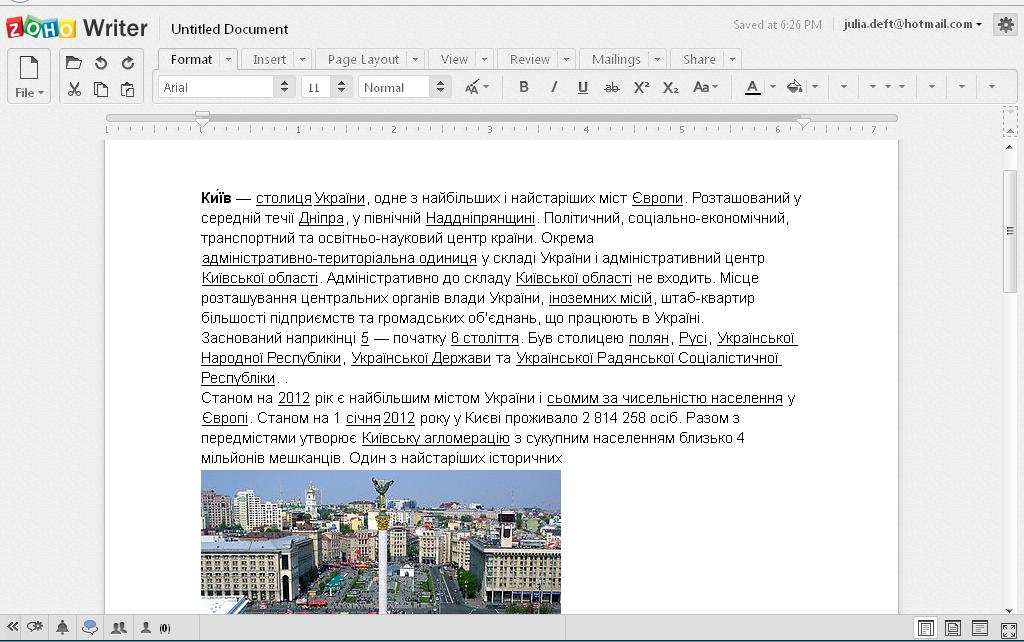
Текстовий редактор : Google Documents
| Інструменти | Команди меню |
| редагування тексту | Панель управління – Змінити (копіювання, вирізання та вставка тексту.) |
| форматування тексту | Панель управління – Шрифт(Стиль, розмір, колір шрифта, колір фона), вирівнювання (справа, зліва, по центру, по ширині), Вставити –Нижній,колонтитул, верхній колонтитул |
| обробка таблиць | Таблиця – Вставити таблицю, строку (нижче, вище), стовпчик(зліва, справа), видалити таблицю, строку, стовпчик, налаштування таблиці(ширина, колір границі, висота рядку, ширина стовпчика, колір, абзац) |
| створення та редагування списків | Панель управління – Нумерований список, маркований спиок; Формат – Стилі списків(для маркованого: забарвлений кружечок, пустий кружечок, квадрат; для нумерованого: арабські цифри, літери, римські цифри) |
| сортування списків і таблиць | Немає |
| формування колонок | Немає |
| вставка графічних об'єктів | Вставити – Малюнок(завантажити з носія, скачати з Інтернета, шукати в пошуку зображення Google, скачати з онлайн-альбому Picasa Web Album) |
| настроювання параметрів сторінки та друкування тексту | Файл - Параметри сторінки (альбомна, книжна орієнтація, формат аркушу, поля(праве, ліве, верхнє, нижнє), колір фону), налаштування друку(включати або не включати номера сторінок) |
| сумісна обробка документів, коментування | Обговорення – показувати обговорення, налаштування обговорення(надсилати зауваження через E-mail, повідомляти мене про усі нові коментарі, повідомляти про відповіді, повідомляти, якщо в коментарях вказаний мій E-mail); Сумісна обробка – налаштування(Зробити документ приватним(прив`язяати до своєї електронної пошти) або вказати людей, яким буде доступний документ для редагування), прикріпити повідомлення(прикріпити як HTMl, .pdf, .odt, .doc, .rtf, .txt або вставити текст в повідомлення, вказати адресу отримувача, тема, текст повідомлення, надіслати копію на свій E-mail), опублікувати в мережі(автоматично вносити зміни, що були внесені в редакторі) |
| засоби автоматизаціі (стилі, шаблони, макроси тощо) | Формат – стиль абзацу(підвищити, понизити на рівень, звичайний текст, заголовки 1..6) |
| інші можливості | Функція знаходження та заміни символів, вставка гіперпосилань, формул, виносок, закладок, змісту редактор малюнків, переклад документу, вставка цитат, підрахування кількості слів, електронний словник |
[[2]]
GalArtWeb
GalArtWe - цей текстовий редактор онлайн є досить легким в користуванні, інтерфейс схожий на звичайний Word.
| Інструменти | Команди меню |
| редагування тексту | відступи лівого і правого рядків, інтервал між рядками, вирівнювання, відступ абзацу |
| форматування тексту | розмір, шрифт, колір, підкреслення,закреслення, жирний, курсив |
| обробка таблиць | кількість стовпців та рядків, вирівнювання табниці, розмір, внутрішні та зовнішні відступи комврок, заголовок |
| створення та редагування списків | нумерований та маркерований списки, збільшити або зменшити відступи | сортування списків і таблиць | --------------- |
| формування колонок | --------------- |
| вставка графічних об'єктів | Смайл, Зображення, Формула |
| перевірка орфографії та граматики | Перевірка правопису |
| вставка колонтитулів | ---------------- |
| настроювання параметрів сторінки та друкування тексту | "Попередній перегляд", "Друк" |
| сумісна обробки документів, коментування | ---------------- |
| засоби автоматизаціі (стилі, шаблони, макроси тощо) | "Стилі", "Шаблони" |
| інші можливості | кнопки "Чекбокс","Радіокнопка","Багатострокове текстове поле" та ін. |
[[3]]
Висновки
Я працювала з такими онлайн-редакторами, як Google Docs, Zoho Docs та Youtext. Майже всі діють за однаковим принципом, але мають певні відмінності. Я вибрала саме ці, тому що серед безлічі редакторів вони здалися мені найзручнішими у використанні. Часткова зручність полягає у тому, що вони не потребують інсталяції , а отже не засмічують нашу "машину". Zoho Docs найдосконаліший серед усіх текстових процесорів онлайн Він має всі необхідні для форматування тексту функції. Деякі його особливості - широкий вибір вставки об`єктів. Google Documents - багатофункціональний, і у форматуванні тексту та можливостях сумісної обробки майже не поступається Zoho Writer. Слід зазначити, що саме в цьому редакторі при розміщенні в мережі є можливість автоматичного внесення змін в опублікований текст.Але на жаль немає функції сортування таблиць і списків. Що трохи унеможливлює роботу над текстом.
Особисто для себе, я задоволена роботою онлайн - текстових редакторів. Вони значно полегшують роботу і надають можливість доступу до них у будь-який час з будь якого місця.